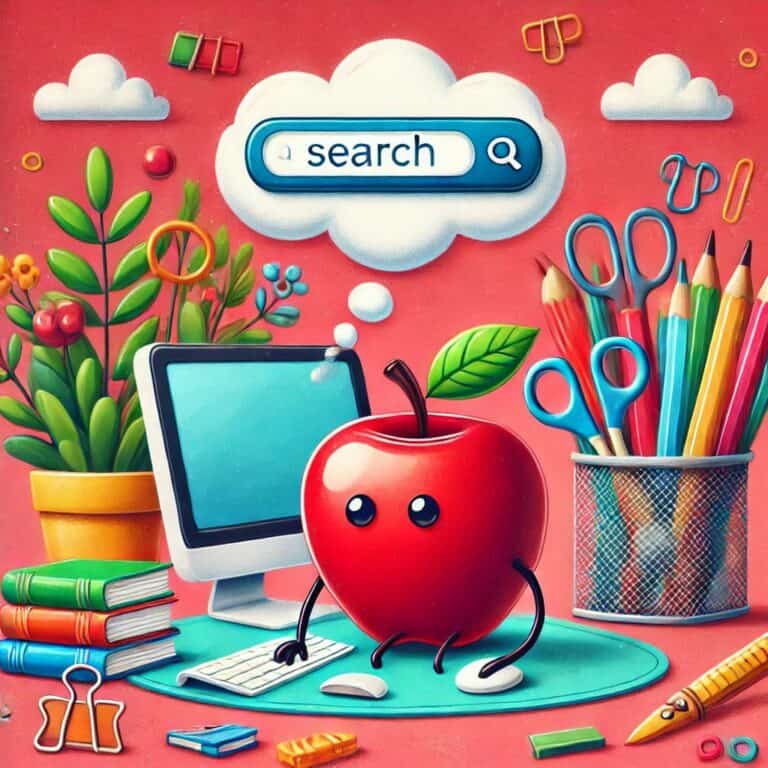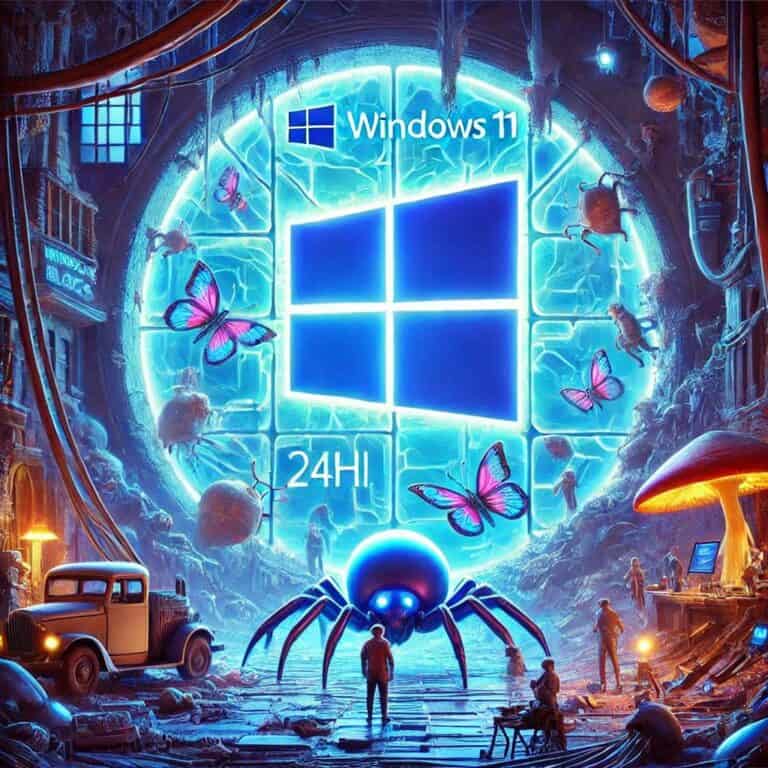Introduzione all’aggiornamento di iOS 18
Con l’uscita di iOS 18, Apple ha introdotto un insieme di funzionalità inedite che permettono agli utenti di personalizzare il design delle loro schermate. Una delle novità più attese è la possibilità di modificare le icone delle app, offrendo maggiore controllo sull’estetica della Home Screen. Oltre alla modifica delle icone, iOS 18 include opzioni avanzate per il colore, la dimensione e la rimozione dei nomi delle app, ampliando le possibilità di personalizzazione rispetto alle versioni precedenti.

Cambiare le icone delle app su iOS 18
Con iOS 18, la procedura per personalizzare le icone è stata semplificata. Puoi scegliere tra diversi stili, colori e dimensioni per adattare le app al tuo gusto personale. Il processo è intuitivo e richiede pochi passaggi.
Come cambiare il colore delle icone
Seguendo questi passaggi, sarai in grado di cambiare il colore delle icone direttamente dalla schermata iniziale del tuo iPhone:
- Tieni premuto uno spazio vuoto nella schermata iniziale.
- Tocca il pulsante Modifica nell’angolo in alto a sinistra.
- Seleziona Personalizza.
- Scegli tra le modalità Automatica, Scura, Chiara o Colorata. La modalità automatica cambia in base all’opzione selezionata nelle impostazioni di luminosità.
Modificare la tinta delle icone
Per modificare la tinta delle icone su iOS 18, segui questi semplici passaggi:
- Dopo aver selezionato la modalità Personalizza, scorri il dito sul selettore della tinta in alto.
- Usa la barra di luminosità e contrasto per trovare la tonalità perfetta.
- Puoi anche usare lo strumento contagocce per ottenere un colore che si abbina perfettamente allo sfondo della schermata.
Questa funzione è una delle più richieste dagli utenti che desiderano una personalizzazione più profonda dell’interfaccia del loro dispositivo.
Rimuovere i nomi delle app e ingrandire le icone
Oltre al cambio di colore, iOS 18 permette di ingrandire le icone e rimuovere i nomi delle app, rendendo la schermata più pulita e minimalista.
Procedura per ingrandire le icone
- Tieni premuto uno spazio vuoto nella schermata Home.
- Tocca il pulsante Modifica in alto a sinistra.
- Seleziona Personalizza.
- Nel menu in basso, tocca Grande.
In questo modo, potrai vedere le icone delle tue app ingrandite, una funzione utile non solo per estetica ma anche per l’accessibilità.
Creare un layout personalizzato
Con iOS 18, puoi anche modificare il layout delle app sulla schermata Home. Questo consente di organizzare le applicazioni in modo personalizzato, eliminando i vincoli delle vecchie griglie fisse.
Come creare spazi vuoti
- Tieni premuto uno spazio vuoto nella schermata iniziale.
- Trascina l’icona desiderata in uno spazio vuoto per creare aree vuote nella griglia.
Questo ti permette di avere un’interfaccia più ariosa e ordinata, soprattutto se desideri uno stile minimalista.
Tabella delle opzioni di personalizzazione in iOS 18
| Funzione | Descrizione | Procedura |
|---|---|---|
| Modifica colore delle icone | Cambia la tinta delle app e la modalità di visualizzazione | Tieni premuto nella Home -> Modifica -> Personalizza |
| Rimuovi i nomi delle app | Elimina il nome delle applicazioni dalla schermata principale | Modifica -> Personalizza -> Disattiva nome app |
| Ingrandisci icone | Aumenta la dimensione delle icone per una migliore visibilità | Modifica -> Personalizza -> Icone grandi |
| Creazione di spazi vuoti | Aggiungi spazi vuoti tra le app per un aspetto più ordinato | Trascina icona in uno spazio vuoto nella Home |
Usare Widget Stack e le nuove animazioni
Un’altra novità di iOS 18 è l’introduzione delle Widget Stack, che permettono di raggruppare più widget in uno spazio compatto. Questo aggiornamento riduce il numero di schermate necessarie per accedere ai tuoi contenuti preferiti.
Come creare una Widget Stack
- Tieni premuto uno spazio vuoto nella schermata Home.
- Trascina i widget uno sopra l’altro per creare una stack.
- Puoi scorrere tra i widget impilati direttamente dalla schermata principale.
Questa funzione è particolarmente utile per chi vuole un’esperienza più snella senza rinunciare alla visibilità di più widget.
Funzionalità avanzate di iOS 18
Oltre alla personalizzazione delle icone, iOS 18 offre numerose funzionalità avanzate che migliorano l’esperienza complessiva dell’utente. Tra queste, spicca la possibilità di modificare il comportamento delle notifiche, il supporto alle nuove gesture, e la maggiore integrazione con Siri.
Tabella delle nuove gesture in iOS 18
| Gesture | Azione | Utilizzo |
|---|---|---|
| Swipe con due dita verso l’alto | Minimizza tutte le app attive | Tieni due dita sullo schermo e scorri verso l’alto |
| Pinch con tre dita | Ridimensiona l’app attiva | Usa tre dita per ingrandire o ridurre l’app selezionata |
| Doppio tap sul bordo superiore | Attiva la modalità one-handed per l’uso con una mano | Tocca due volte rapidamente il bordo superiore del display |
Personalizzazione delle notifiche
iOS 18 permette anche di personalizzare le notifiche in modo più dettagliato rispetto alle versioni precedenti. Puoi scegliere di ricevere notifiche silenziose per alcune app e persino di nascondere completamente le notifiche per altre. Questa funzionalità migliora l’esperienza d’uso, riducendo le distrazioni e consentendo di concentrarsi sulle app più importanti.
I vantaggi della nuova personalizzazione delle icone
L’aggiornamento di iOS 18 ha reso la personalizzazione delle icone uno degli aspetti più rivoluzionari per gli utenti di iPhone. Non solo è possibile modificare i colori, ma anche adattare la schermata in base alle proprie preferenze estetiche. La combinazione di questi strumenti dà agli utenti la possibilità di rendere il proprio iPhone davvero unico.
Conclusione
Con l’introduzione di iOS 18, Apple ha fornito agli utenti una nuova gamma di opzioni per personalizzare le icone e migliorare l’accessibilità del proprio dispositivo. Che si tratti di modificare i colori, ingrandire le icone o creare spazi vuoti, le nuove funzionalità di iOS 18 offrono un livello di personalizzazione mai visto prima su iPhone.